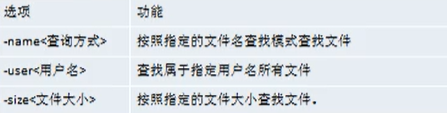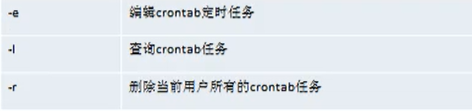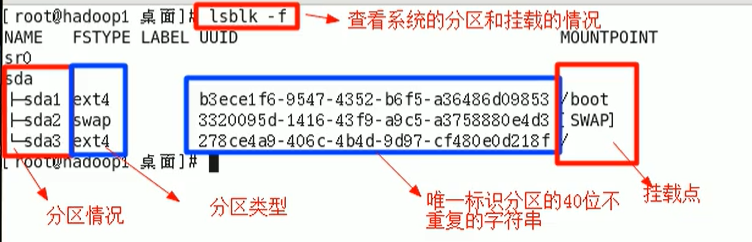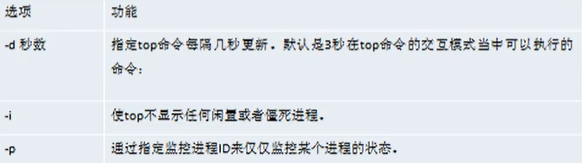Linux基本使用
一、网络配置的三种方式
1.桥接模式:
1.好处是大家都在同一个网段,互相可以通讯。
2.缺点是,因为IP地址有限,可能会造成IP冲突
2.NAT[网络地址转换模式]
1.好处是虚拟机不占用其他的IP,不会造成IP冲突
2.内网的其他人不能和虚拟机通讯
3.主机模式
单独的一台电脑
二、Linux目录结构
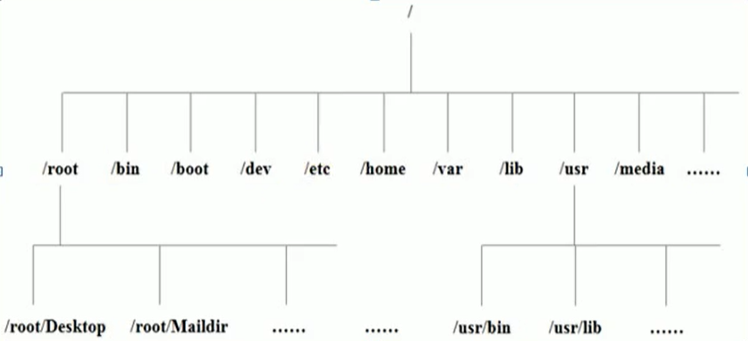
具体的目录结构:
➢/bin [重点] (/us/bin 、/usr/local/bin)
●是Binary的缩写,这个目录存放着最经常使用的命令
➢/sbin(/usr/sbin 、/us/local/sbin)
●s就是Super User的意思,这里存放的是系统管理员使用的系统管理程序。
➢/home [重点]
●存放普通用户的主目录,在Linux中每个用户都有一个自己的目录,一般该目录名是以用户的账号命名的。
➢/root [重点]
●该目录为系统管理员,也称作超级权限者的用户主目录。
➢/lib
●系统开机所需要最基本的动态连接共享库,其作用类似于Windows里的DLL文件。几乎所有的应用程序都需要用到这些共享库。
➢/lost+found
●这个目录一般情况下是空的,当系统非法关机后,这里就存放了一些文件。
➢/etc [重点]
●所有的系统管理所需要的配置文件和子目录
➢/usr [重点]
●这是一个非常重要的目录,用户的很多应用程序和文件都放在这个目录下,类似与windows下的programfiles目录。
➢/boot [重点]
●存放的是启动Linux时使用的一些核心文件,包括一些连接文件 以及镜像文件
➢/proc
● 这个目录是一个虚拟的目录,它是系统内存的映射,访问这个目录来获取系统信息。
➢/srv
●service缩写,该目录存放一些服务启动之后需要提取的数据。
➢/sys
●这是linux2.6内核的一个很大的变化。该目录下安装了2.6内核中新出现的一个文件系统
➢/tmp
●这个目录是用来存放一些临时文件的。
➢/dev
●类似于windows的设备管理器,把所有的硬件用文件的形式存储。
➢/media [重点]
●linux系统会 自动识别一些设备,例如U盘、光驱等等,当识别后,linux会把识别的设备挂载到这个目录下。
➢/mnt [重点]
●系统提供该目录是为了让用户临时挂载别的文件系统的,我们可以将外部的存储挂载在/mnt/上,然后进入该目录就可以查看里的内容了。
➢/opt
●这是给主机额外安装软件所摆放的目录。如安装ORACLE数据库就可放到该目录下。默认为空。
➢/us/local [重点]
●这是另一个给主机额外安装软件所安装的目录。一般是通过编译源码方式安装的程序。
➢/var [重点]
●这个目录中存放着在不断扩充着的东西,习惯将经常被修改的目录放在这个目录下。包括各种日志文件。
➢/selinux
●SELinux是一种安全子系统,它能控制程序只能访问特定文件。
三、Linux编辑器的使用
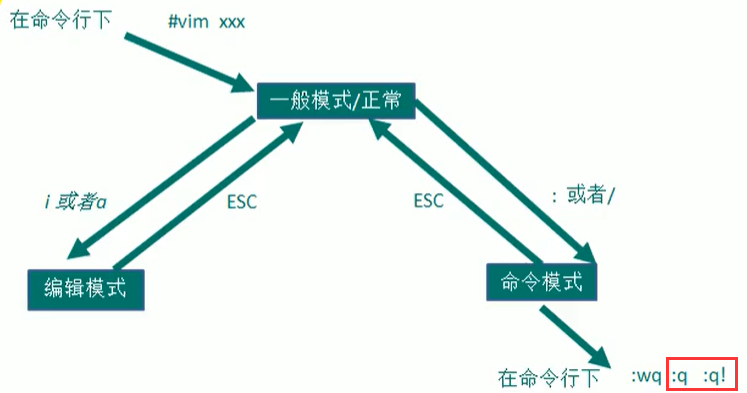
常用快捷键
1)拷贝当前行yy, 拷贝当前行向下的5行5yy,并粘贴。
2)删除当前行dd,删除当前行向下的5行5dd
3)在文件中查找某个单词[命令行下/关键字,回车查找,输入n就是查找下一个
4)设置文件的行号,取消文件的行号.[命令行下:set nu和:set nonu]5)编辑/etc/profile文件,使用快捷键到底文档的最末行[G]和最首行[gg]6)在一个文件中输入"hello" ,然后又撤销这个动作u
7)编辑/etc/profile 文件,并将光标移动到20行 【20 + shift+g】
四、Linux系统实操
1.关机重启命令基本介绍:
shutdown -h now 立该进行关机
shudown-h 1 "hello, 1分钟后会关机了"
shutdown -r now 现在重新启动计算机
halt 关机,作用和上面一样.
reboot 现在重新启动计算机
sync 把内存的数据同步到磁盘
注意:不管是重启系统还是关闭系统,首先要运行sync命令,把内存中的数据写到磁盘中。
2.用户的登陆和注销
1)登录时尽量少用root帐号登录,因为它是系统管理员,最大的权限,避免操作失误。可以利用普通用户登录,登录后再用”su-用户名'命令来切换成系统管理员身份.
2)在提示符下输入logout即可注销用户
使用细节:
- logout 注销指令在图形运行级别无效,在运行级别3下有效.
3.用户管理
●基本介绍
Linux系统是一个多用户多任务的操作系统,任何一个要使用系统资源的用户,都必须首先向系统管理员申请一个账号,然后以这个账号的身份进入系统。
●添加用户基本语法
useradd 用户名
细节说明
1)当创建用户 成功后,会自动的创建和用户同名的家目录
2)也可以通过【useradd -d 指定目录 新的用户名】,给新创建的用户指定家目录
●指定/修改密码
passwd 用户名
●删除用户
【userdel 用户名】 删除用户,但保留用户家目录
【userdel -r 用户名】 删除用户,以及用户家目录。---一般不会使用
4.查询切换用户
●查询用户
【id 用户名】
细节说明
1)当用户不存在时,返回无此用户
●切换用户
在操作Linux中,如果当前用户的权限不够,可以通过su指令,切换到高权限用户,比如root基本语法
【su [-切换用户名]】
细节说明
1)从权限高的用户切换到权限低的用户, 不需要输入密码,反之需要。
2)当需要 返回到原来用户时,使用exit指令
●查看当前用户/登录用户
【whoami/ who am I】
5.用户组介绍
类似于角色,系统可以对有共性的多个用户进行统一的管理。
新增组
【groupadd 组名】
删除组
【groupdel组名】
增加用户时直接加上组
【useradd -g 用户组 用户名】
修改用户的组
【usermod -g 用户组 用户名】
改变用户登陆的初始目录
【usermod -d 目录名 用户名】
6.用户和组的相关文件
●/etc/passwd 文件
用户(user) 的配置文件,记录用户的各种信息
每行的含义:用户名:口令:用户标识号:组标识号:注释性描述:主目录:登录Shell
●/etc/shadow 文件
口令的配置文件
每行的含义:登录名:加密口令:最后-次修改时间:最小时间间隔:最大时间间隔:警告时间:不活动时间:失效时间:标志
●/etc/group 文件
组(group)的配置文件,记录Linux包含的组的信息
每行含义:组名:口令:组标识号:组内用户列表
五、Linux实用指令
1.指定运行级别
运行级别说明:
0:关机
1:单用户[找回丢失密码]
2:多用户状态没有网络服务
3:多用户状态有网络服务
4:系统未使用保留给用户
5:图形界面
6:系统重启
常用运行级别是3和5,要修改默认的运行级别可改文件/etc/inittab的id:5:initdefault:这一行中的数字
命令:
【init [012356]】
2.找回root密码
开机 -> 在引导时输入【Enter】 -> 看到一个界面输入【e】 -> 看到一个新界面,选第二行kernel,再输入【e】 -> 在这行最后输入【 1】,并按回车键 -> 再次输入【b】 -> 此时进入单用户模式。使用【passwd root】修改密码
注意:只有在机器本体才可以操作,远程不行。
3.帮助指令
man获得帮助信息
【man[命令或配置文件]】(功能描述:获得帮助信息)
help指令
【help 命令】(功能描述:获得shell内置命令的帮助信息)应用实例
4.文件目录类
pwd指令
【pwd】(功能描述: 显示当前工作目录的绝对路径)应用实例
ls指令
【ls [选项] [目录或是文件]】
常用选项
-a :显示当前目录所有的文件和目录,包括隐藏的。
-i :以列表的方式显示信息
mkdir指令
【mkdir [选项] 要创建的目录】
常用选项
-P :创建多级目录
案例1:创建一个目录 mkdir /home/dog
案例2:创建多级目录 mkdir -p /home/animal/tiger
rmdir
【rmdir [选项] 要删除的空目录】
常用选项
-P :删除多级空目录
touch指令
【touch 文件名称】 创建一个或多个空文件
cp指令
【cp [选项] src 文件路径】
常用选项
-r :递归复制整个文件夹
强制覆盖不提示: \cp
rm指令
【rm [选项] 要删除的文件或目录常用选项】
常用选项
-r :递归删除整个文件夹
-f :强制删除不提示
mv指令
【mv oldNameFile newNameFile】(功能描述:重命名)
【mv /temp/movefile /targetFolder】(功能描述:移动文件)
cat指令
【cat[选项]要查看的文件常用选项】
常用选项
-n:显示行号
cat只能浏览文件,而不能修改文件,为了浏览方便,一般会带上管道命令 | more ,分页显示
more 指令
基于vi编辑器的文本过滤器,它以全屏的方式按页显示文本内容
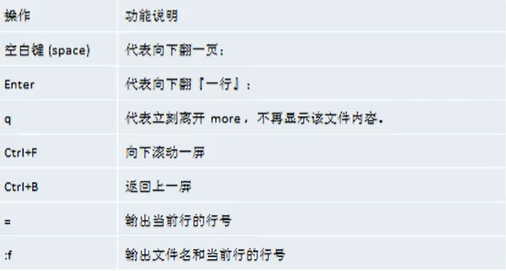
less指令
lss指令用来分屏查看文件内容,它的功能与more指令类似,但是比more指令更加强大,支持各种显示终端。less指令 在显示文件内容时,并不是一次将整个文件加载之后才显示,而是根据显示需要加载内容,对于显示大型文件具有较高的效率。
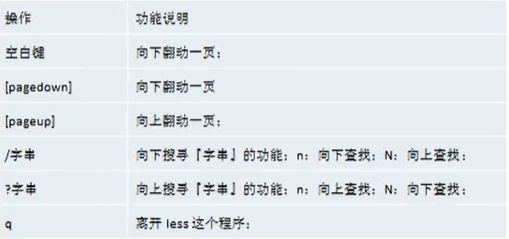
>指令和>>指令
>输出重定向 和 >>追加
1)【ls -l > 文件】 (功能描述:列表的内容写入文件a.txt中(覆盖写)
2)【ls -al >> 文件】(功能描述:列表的内容追加到文件aa.txt的末尾)
3)【cat文件1 > 文件2】 (功能描述:将文件1的内容覆盖到文件2)
4)【echo "内容" >> 文件】
echo指令
echo输出内容到控制台。
【echo[选项] [输出内容]】
head指令
head用于显示文件的开头部分内容,默认情况下head指令显示文件的前10行内容基本语法
【head 文件】(功能描述:查看文件头10行内容)
【head -n 5 文件】(功能描述:查看文件头5行内容,5可以是任意行数)
tail指令
tail用于输出文件中尾部的内容,默认情况下tail指令显示文件的后10行内容。基本语法
1)【tail 文件】 (功能描述:查看文件后10行内容)
2)【tail -n 5 文件】 (功能描述:查看文件后5行内容,5可以是任意行数)
3)【tail -f 文件】 (功能描述:实时追踪该文档的所有更新)
ln指令
软链接也叫符号链接,类似于windows里的快捷方式,主要存放了链接其他文件的路径基本语法
【ln -s [原文件或目录] [软链接名]】 (功能描述:给原文件创建一个软链接)
当我们使用pwd指令查看目录时,仍然看到的时软链接所在的目录
history指令
查看已经执行过历史命令,也可以执行历史指令基本语法
【history 数字】 (功能描述: 查看已经执行过历史命令,最近几条命令)
【!数字】 (功能描述:执行编号为几的命令)
5.时间日期类
date指令
- date (功能描述:显示当前时间)
- date +%Y (功能描述:显示当前年份)
- date +%m (功能描述:显示当前月份)
- date +%d (功能描述:显示当前是哪一天)
- date "+%Y-%m-%d %H:%M:%S" (功能描述:显示年月日时分秒)
date指令设置日期
【date -s 字符串时间】
cal指令
查看日历指令
【cal [选项]】(功能描述:不加选项,显示本月日历,选项即年份)
6.搜索查找类
find指令
find指令将从指定目录向下递归地遍历其各个子目录,将满足条件的文件或者目录显示在终端。
【find [搜索范围] [选项]】
locate指令
locaate指令可以快速定位文件路径。locate指令利用事先建立的系统中所有文件名称及路径的locate数据库实现快速定位给定的文件。Locate指令无需遍历整个文件系统,查询速度较快。为了保证查询结果的准确度,管理员必须定期更新locate时刻。
【locate 搜索文件】
由于locate指令基于数据库进行查询,所以第一次运行前,必须使用updatedb指令创建locate数据库。
grep指令和管道符号 |
管道符,“|”,表示将前一个命令的处理结果输出传递给后面的命令处理,grep过滤查找。
【grep [选项]查找内容源文件】
7.压缩和解压类
tar格式(tar是打包,不是压缩):
【打包】:tar cvf 目录文件名.tar 目录文件名
【解包】:tar xvf 目录文件名.tar
tar.gz格式:
【压缩】:tar -zcvf 目录文件名.tar.gz 目录文件名
【解压】:tar -zxvf 目录文件名.tar.gz
zip格式:
【压缩】:zip -r 目录文件名.zip 目录文件名
【解压】:unzip 目录文件名.zip
rar格式:
【压缩】:rar a 目录文件名.rar 目录文件名
【解压】:unrar x 目录文件名.rar
gz格式:
【压缩】:gzip 文件名
【解压】:gzip -d 文件名.gz
bz2格式:
【压缩】:bzip2 -z 文件名
【解压】:bzip2 -d 文件名.bz2
六、组管理和权限管理
1.Linux组基本介绍
在linux中的每个用户必须属于一个组,不能独立于组外。在linux中每个文件有所有者、所在组、其它组的概念。
1)所有者
2)所在组
3)其它组
4)改变用户所在的组
2.文件/目录所有者
一般为文件的创建者,谁创建了该文件,就自然的成为该文件的所有者。
查看文件的所有者【ls -ahl】
修改文件所有者【chown 用户名 文件名】
改变文件的所有者和所有组【chown newowner:newgroup file】
【-R 参数】如果是目录则使其下所有子文件或目录递归生效
3.修改文件所在的组
【chgrp 组名 文件名】
4.权限的基本介绍
ls -l 中显示的内容如下:
-rwxrW-r-- 1 root root 1213 Feb 2 09:39 abc
0-9位说明
1)第0位 确定文件类型(d 目录,- 普通文件,l 软连接,c 字符设备,b 块文件即硬盘)
2)第1-3位确定所有者(该文件的所有者)拥有该文件的权限。--User)
3)第4-6位确定所属组(同用户组的)拥有该文件的权限,--Group
4)第7-9位 确定其他用户拥有该文件的权限--Other
5.rwx权限
rwx作用到文件
1)[r]代表可读(read):可以读取,查看
2)[w]代表可写(write):可以修改,但是不代表可以删除该文件,删除一个文件的前提条件是对该文件所在的目录有写权限,才能删除该文件.
3)[x]代表可执行(execute):可以被执行
rwx作用到目录
1)[r]代表可读(read):可以读取,ls查看目录内容
2)[w]代表可写(write):可以修改,目录内创建+删除+重命名目录
3)[x]代表可执行(execute):可以进入该目录
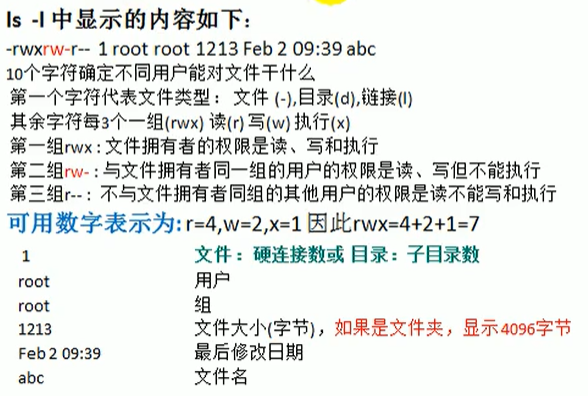
6.修改权限 chmod
第一种方式: +、-、= 变更权限
u:所有者 g:所在组 o:其他人 a:所有人(u、g、o的总和)
1)【chmod u=rwx,g=rx,o=x 文件目录名】给所有者读写执行权限,给在组读执行权限,给其他组执行的权限
2)【chmod o+W 文件目录名】给其他组加上写的权限
3)【chmod a-x 文件目录名】去掉所有人执行的权限
第二种方式:通过数字变更权限
r=4 w=2 x=1 , rwx=4+2+1=7
【chmod u=rwx,g=rx,o=x 文件目录名】
相当于【chmod 751 文件目录名】
七、定时任务调度
1.crond任务调度
crontab进行定时任务的设置
任务调度:是指系统在某个时间执行的特定的命令或程序。
任务调度分类:
1.系统工作:有些重要的工作必须周而复始地执行。如病毒扫描等
2.个别用户工作:个别用户可能希望执行某些程序,比如对mysql数据库的备份。
基本语法
【crontab [选项]】
快速入门
设置任务调度文件: /etc/crontab
设置个人任务调度。执行crontab -e 命令。
接着输入任务到调度文件
如: /1>*ls -l /etc/ > /tmp/to.txt
意思说每小时的每分钟执行ls -l /etc/ > /tmp/to.txt命令参数细节说明
占位符的说明

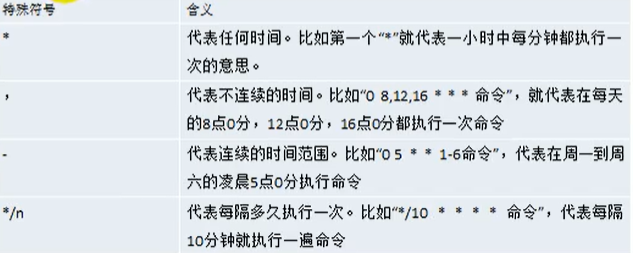
特定时间执行任务案例
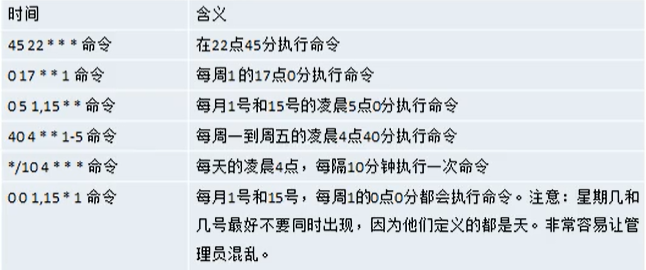
crond相关指令:
- conrtab -r:终止任务调度。
- crontab -l:列出当前有那些任务调度
- service crond restart [重启任务调度]
案例1:
每隔1分钟,就将当前的日期信息,追加到/tmp/mydate 文件中
1)先编写一个文件 /home/mytask1.sh
date >> /tmp/mydate
2)给mytask1.sh 一个可以执行权限
3) crontab -e
4) */1**** /home/mytask1.sh
八、Linux磁盘分区、挂载
1.分区基础知识
分区的方式:
mbr分区:
1.最多支持四个主分区
2.系统只能安装在主分区
3.扩展分区要占一个主分区
4.MBR最大只支持2TB,但拥有最好的兼容性
gpt分区:
1.支持无限多个主分区(但操作系统可能限制,比如windows下最多128个分区)
2.最大支持18EB的大容量( 1EB=1024 PB,1PB=1024 TB)
3.windows7 64位以后支持gtp
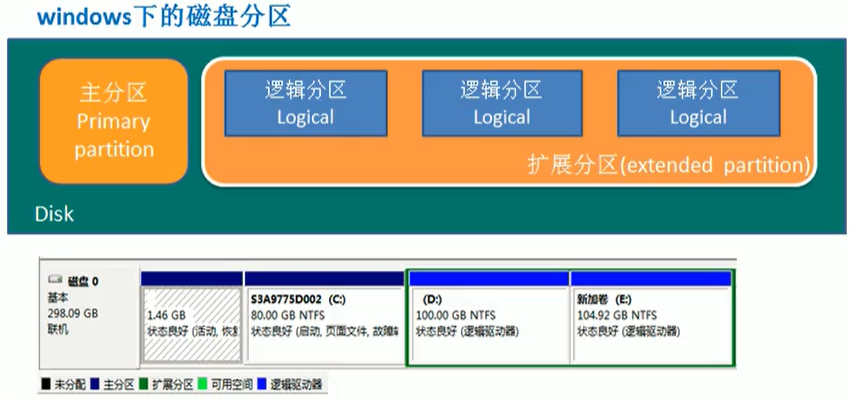
2.Linux分区
原理介绍
1)Linux来说无论有几个分区,分给哪一目录使用,它归根结底就只有一个根目录,一个独立且唯一的文件结构, Linux中每个分区都是用来组成整个文件系统的一部分。
- Linux采用了一种叫 “载入”的处理方法,它的整个文件系统中包含了一整套的文件和目录,具将一个分区和一个目录联系起来。这时要载入的一个分区将使它的存储空间在一个目录下获得。
3)示意图
硬盘说明
- Linux硬盘分IDE硬盘和SCSI硬盘,目前基本上是SCSI硬盘
2)对于IDE硬盘,驱动器标识符为“hdx~",其中“hd”表明分区所在设备的类型,这里是指IDE硬盘了。“x”为盘号(a为基本盘,b为基本从属盘,c为辅助主盘,d为辅助从属,盘)“”代表分区,前四个分区用数字1到4表示,它们是主分区或扩展分区,从5开始就是逻辑分区。
例,hda3表示为第一个IDE硬盘上的第三个主分区或扩展分区,hdb2表示为第二个IDE硬盘上的第二个主分区或扩展分区。
3)对于SCSI硬盘则标识为“sdx~", SCSI硬盘是用“sd”来表示分区所在设备的类型的,其余则和IDE硬盘的表示方法一样。
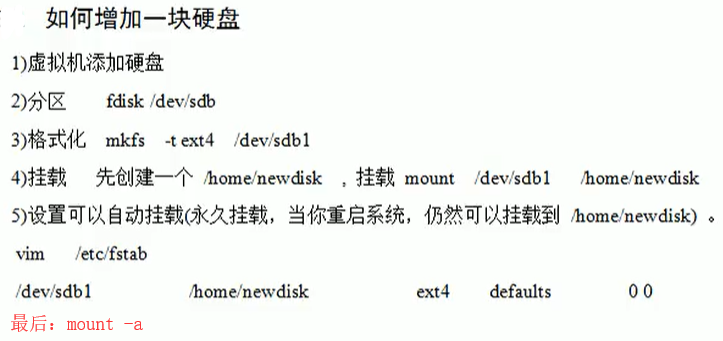
磁盘情况查询
查询系统整体磁盘使用情况
【df -h】
查询指定目录的磁盘占用情况
【du-h /目录】 查询指定目录的磁盘占用情况,默认为当前目录
-s指定目录占用大小汇总
-h带计量单位
-a含文件
--max-depth=1子目录深度
-c列出明细的同时,增加汇总值
统计当前目录下的文件个数
【ls -l /home | grep "^-" | wc -l】
统计目录下的所有文件个数,包括子文件夹
【ls -lR /home | grep "^-" | wc -l】
九、Linux网络配置
1.网络环境配置
方法一:自动获取
登陆后,通过界面来设置自动获取IP
特点:每次自动获取的IP地址可能不一样
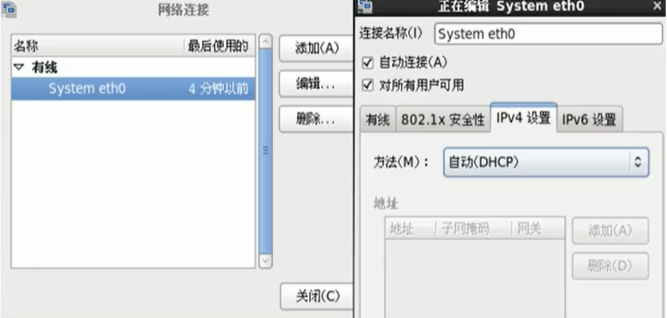
方法二:指定固定IP
直接修改配置文件来指定IP,并可以连接到外网(程序员推荐),编辑 vi /etc/sysconfig/network-scripts/ifcfg -eth0
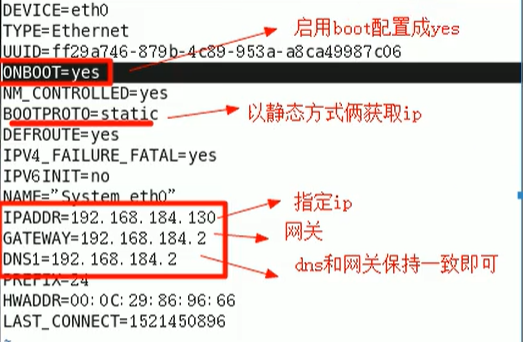
修改后重启服务【service network restart】
2.修改主机名
1)查看当前主机名
【host name】
2)修改Linux的主机映射文件
【vim /etc/sysconfig/network】
文件中内容
NETWORKING=yes
NETWORKING_IPV6=no
**HOSTNAME= hadoop100**
注意:主机名称不要有“”下划线
3)修改/etc/hosts增加ip和主机的映射【192.168.1.100 hadoop100】
4)并重启设备,生效.
5)如果希望windows也可以通过主机名来连接centos,进入C:\Windows\System32\drivers\etc\hosts
192.168.1.100 hadoop100
十、进程管理
1.基本介绍
1)在LINUX中,每个执行的程序(代码)都称为一个进程。每一个进程都分配一个ID号。
2)每一个进程,都会对应一个父进程,而这个父进程可以复制多个子进程。例如www服务器。
3)每个进程都可 能以两种方式存在的。前台与后台,所谓前台进程就是用户目前的屏幕上可以进行操作的。后台进程则是实际在操作,但由于屏幕上无法看到的进程,通常使用后台方式执行。
4)一般系统的服务都是以后台进程的方式存在,而且都会常驻在系统中。直到关机才才结束。
2.显示系统执行的过程
【ps】命令是用来查看目前系统中,有哪些正在执行,以及它们执行的状况。可以不加任何参数
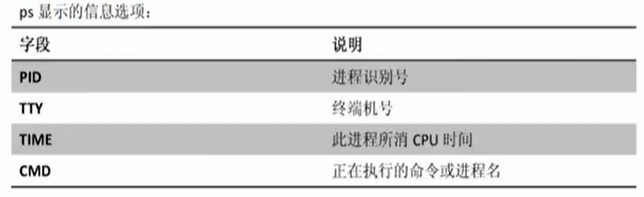
【ps -a】:显示当前终端的所有进程信息
【ps -u】:以用户的格式显示进程信息
【ps -x】:显示后台进程运行的参数
3.ps详解
1)指令:
【ps -aux|grep xxx】查看当前进程
【ps -ef】以全格式显示当前所有进程
【ps -ef|grep xxx】
2)指令说明
System V展示风格
USER:用户名称
PID:进程号
PPID:父进程
%CPU:进程占用cPU的百分比
%MEM:进程占用物理内存的百分比
VSZ:进程占用的虚拟内存大小(单位: KB)
RSS:进程占用的物理内存大小(单位: KB)
π:终端名称,缩写
STAT:进程状态,其中s-睡眠,s-表示该进程是会话的先导进程,N-表示进程拥有比普通优先级更低的优先级,R-正在运行,D-短期等待,z-僵死进程,T-被跟踪或者被停止等等STARTED:进程的启动时间
TIME: CPU时间,即进程使用CPU的总时间
COMMAND:启动进程所用的命令和参数,如果过长会被截断显示
4.终止进程kill和killall
介绍:
若是某个进程执行一半需要停止时,或是已消了很大的系统资源时,此时可以考虑停止该进程。使用kill命令来完成此项任务。
基本语法:
【kill [选项] 进程号】(功能描述:通过进程号杀死进程)
【killall 进程名称】(功能描述: 通过进程名称杀死进程,也支持通配符,这在系统因负载过大而变得很慢时很有用)
常用选项:
-9:表示强迫进程立即停止
查看进程树pstree
基本语法:
【pstree [选项]】,可以更加直观的来看进程信息
常用选项:
-p :显示进程的PID
-u :显示进程的所属用户
5.服务(service)管理
介绍:
服务(service)本质就是进程,但是是运行在后台的,通常都会监听某个端口,等待其它程序的请求,比如(mysql, sshd防火墙等),因此我们又称为守护进程,是Linux中非常重要的知识点。[原理图]
service管理指令
service 服务名 start | stop | restart | reload | status
注意在CentOS7.0之后不再使用service,而是systemctl
查看防火墙状态【service iptables status】
查看服务名
【使用setup -> 系统服务】
【/etc/init.d/服务名称】
服务器的运行级别(runlevel)
查看或者修改默认级别: 【vi /etc/inittab】
Linux系统有7种运行级别(runlevel) :常用的是级别3和5
运行级别0 :系统停机状态,系统默认运行级别不能设为0 ,否则不能正常启动
运行级别1 :单用户工作状态, root权限,用于系统维护,禁止远程登陆
运行级别2 :多用户状态(没有NFS) ,不支持网络
运行级别3 :完全的多用户状态(有NFS) ,登陆后进入控制台命令行模式
运行级别4 :系统未使用,保留
运行级别5 :X11控制台,登陆后进入图形GUI模式
运行级别6 :系统正常关闭并重启,默认运行级别不能设为6 ,否则不能正常启动
开机流程

chkconfig指令
通过chkconfig命令可以给每个服务的各个运行级别设置自启动/关闭 ,重启生效
1)查看服务 【chkconfig --list|grep xx】
- 【chkconfig 服务名 --list】
- 修改服务运行级别是否自启动【chkconfig -level 5 服务名 on/off】
6.动态监控进程
top与ps命令很相似。它们都用来显示正在执行的进程。Top与ps最大的不同之处,在于top在执行一段时间可以更新正在运行的的进程。
【top [选项]】
交互操作:
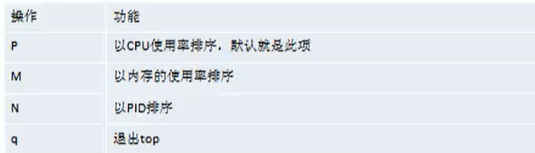
iotop:实时读取磁盘使用情况
案例1.监视特定用户
top:输入此命令,按回车键,查看执行的进程。u:然后输入“u”回车,再输入用户名,即可
案例2:终止指定的进程。
top:输入此命令,按回车键,查看执行的进程。k:然后输入“k”回车,再输入要结束的进程ID号
7.监控网络状态
查看系统网络情况 netstat
【netstat [选项]】
-an 按一定顺序排列输出
-p 显示哪个进程在调用
-tunlp (高频命令)
**检测主机连接命令ping: **
是一种网络检测检测工具,它主要是用检测远程主机是否正常,或是两部主机间的介质是否为断、网线是否脱落或网卡故障。
如:【ping 对方ip地址】
十一、rpm包
1.rpm包管理
介绍
一种用于互联网下载包的打包及安装工具,它包含在某些Linux分发版中。它生成具有.RPM扩展名的文件。RPM是RedHat Package Manager (RedHat软件包管理工具)的缩写,类似windows的setup.exe, 这一文件格式名称虽然打上了RedHat的标志,但理念是通用的。
Linux的分发版本都有采用(suse,redhat,centos等等),可以算是公认的行业标准了。
rpm包的简单查询指令:
查询已安装的rpm列表【rpm -qalgrep xx】
rpm包名基本格式:
一个rpm包名: firefox-45.0.1-1.el6.centos.x86_64.rpm
名称:firefox
版本号: 45.0.1-1
适用操作系统: el6.centos.x86_ 64
表示centos6.x的64位系统
如果是i686、i386表示32位系统,noarch表示通用。
rpm包的其他查询指令
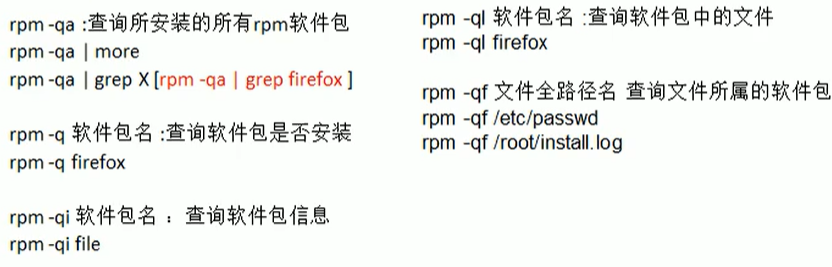
卸载rpm包:
【rpm -e RPM包的名称】
1)如果其它软件包依赖于您要卸载的软件包,卸载时则会产生错误信息。
如:【$ rpm -e foo】
removing these packages would break dependencies:foo is needed by bar-1.0-1
2)如果我们就是要删除foo这个rpm包,可以增加参数--nodeps,就可以强制删除,但是一般不推荐这样做,因为依赖于该软件包的程序可能无法运行
如:【$ rpm -e --nodeps foo】
安装rpm包:
【rpm -ivh RPM包全路径名称】
i=install安装
v=verbose提示
h=hash进度条
十二、yum包
Yum是一个Shel前端软件包管理器。基于RPM包管理,能够从指定的服务器自动下载RPM包并且安装,可以自动处理依赖性关系,并且一次安装所有依赖的软件包。
yum的基本指令
【yum list|grep xx软件列表】(查询yum服务器是否有需要安装的软件)
【yum install xxx下载安装】(安装指定的yum包)
开发中常用的高级命令
netstat、top、lsblk、find、ps、chkconfig